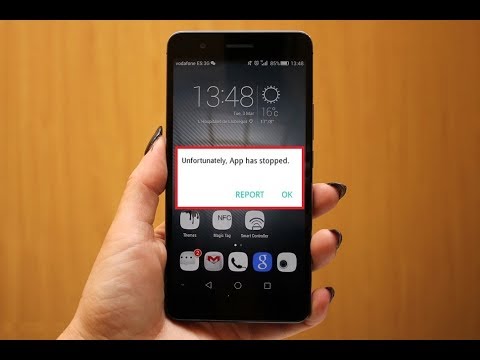
Saturs
Lēnām pieaug # GalaxyS9 lietotāju skaits, kuri pašlaik ziņo par citu izplatītu kļūdu - kļūdu “Diemžēl tālrunis ir apstājies”. Lai sniegtu jums šo problēmu piemērus, šeit ir divi konkrēti gadījumi:
Kad saņemu ienākošo zvanu, es turpinu saņemt ziņojumu “Diemžēl tālrunis ir apstājies”. Vienīgais veids, kā to notīrīt, ir restartēt tālruni. Ja parādās ziņojums, es nevaru atbildēt uz zvaniem vai darīt kaut ko citu ar tālruni, bet restartēju to, un pat to ir grūti izdarīt. Šķiet, ka tālrunis darbojas labi, līdz saņemu tālruņa zvanu. Lūdzu, palīdziet. — Liza
Nevar pieņemt ienākošos zvanus. Kad saņemu ienākošo zvanu, tiek parādīts kļūdas ziņojums “Diemžēl tālrunis ir apstājies”, un, noklikšķinot uz Lab, tiek parādīts uzreiz, un tas neļaus man neko darīt. Es pat neļaušu darbināt tālruni. - Šonna
Kā novērst kļūdu S9 “Diemžēl tālrunis ir apstājies”
Ja esat viens no neveiksmīgākajiem, kas arī saskaras ar šo problēmu savā S9, noteikti ievērojiet mūsu tālāk sniegtos ieteikumus. Kļūdas “Diemžēl tālrunis ir apstājies” iespējamo iemeslu saraksts ir garš, tāpēc šī rokasgrāmata ir nedaudz gara, jo mēs cenšamies novērst visus iespējamos cēloņus.
1. labojums: piespiedu kārtā restartējiet S9
Divos iepriekš minētajos gadījumos abi lietotāji minēja, ka viņiem ir grūti pat izslēgt S9, kad parādās kļūda “Diemžēl tālrunis ir apstājies”. Ja jums ir līdzīga situācija, iesakām restartēt tālruni, simulējot akumulatora vilkšanu. Vecākām ierīcēm ar noņemamiem akumulatoru blokiem piespiedu ierīci restartēt var salīdzinoši viegli, izņemot akumulatoru. Šī nav viegli pieejama opcija S9, tāpēc Samsung ir jānāk klajā ar aparatūras pogu kombināciju, lai sasniegtu to pašu rezultātu. Lai modelētu S9 akumulatora vilkšanu, rīkojieties šādi:
- Nospiediet un turiet nospiestu pogu Power + Skaļuma samazināšana apmēram 10 sekundes vai līdz ierīce ieslēdzas. Piezīme. Atstājiet vairākas sekundes, līdz tiek parādīts ekrāns Maintenance Boot Mode.
- Ekrānā Maintenance Boot Mode atlasiet Normal Boot. Piezīme. Izmantojiet skaļuma regulēšanas pogas, lai pārlūkotu pieejamās opcijas, un apakšējo kreiso pogu (zem skaļuma regulēšanas pogām), lai atlasītu. Tāpat atiestatīšana ir jāpavada līdz 90 sekundēm.
2. labojums: restartējiet tālruni
Kļūdai “Diemžēl tālrunis ir apstājies” gandrīz vienmēr ir kaut kas saistīts ar lietotni Tālrunis, tāpēc nākamais loģiskais solis ir tieši rīkoties ar lietotni. To varat izdarīt, piespiežot lietotni Tālrunis. Lietotnes restartēšana dažreiz ir efektīvs veids, kā apturēt kļūdas nepārtrauktu darbību. Ja vēl neesat izmēģinājis, rīkojieties šādi:
- Atveriet lietotni Iestatījumi.
- Pieskarieties vienumam Lietotnes.
- Augšējā labajā stūrī pieskarieties vienumam Vairāk iestatījumu (trīs punktu ikona).
- Atlasiet Rādīt sistēmas lietotnes.
- Atrodiet lietotni Tālrunis un pieskarieties tai.
- Pieskarieties pogai FORCE STOP.
- Restartējiet tālruni.
3. labojums: notīriet tālruņu un kontaktu lietotņu kešatmiņu
Katra lietotne efektīvai darbībai izmanto savu pagaidu failu kopu. Šie pagaidu faili vai kešatmiņa laika gaitā tiek uzpūsti un pat var tikt bojāti. Lai nodrošinātu, ka gan tālruņa, gan kontaktu lietotnes (tās gandrīz vienmēr darbojas kopā) katru reizi, kad darbojas, izmanto tīru kešatmiņas komplektu, pārliecinieties, ka veicat šādas darbības:
- Atveriet lietotni Iestatījumi.
- Pieskarieties vienumam Lietotnes.
- Augšējā labajā stūrī pieskarieties vienumam Vairāk iestatījumu (trīs punktu ikona).
- Pieskarieties vienumam Rādīt sistēmas lietotnes.
- Atrodiet lietotni un pieskarieties tai.
- Pieskarieties vienumam Krātuve.
- Pieskarieties pogai Notīrīt kešatmiņu.
- Restartējiet S9.
- Pārbaudiet, vai problēma joprojām pastāv.
Pārliecinieties, vai notīrījāt gan kontaktpersonu, gan tālruņa lietotņu kešatmiņu. Šī procedūra neizdzēsīs nevienu no jūsu personas datiem vai kontaktpersonām.
4. labojums: notīriet lietotņu Tālrunis un kontakti datus
Papildus kešatmiņas izmantošanai katra lietotne, lai tā darbotos, uztur arī noteiktu informācijas vai datu kopu. Tālruņa lietotņu gadījumā dati nozīmē jūsu zvanu žurnālus vai vēsturi, savukārt lietotnei Kontakti šis ir jūsu numuru vai kontaktu saraksts. Dzēšot šos datus, var notīrīt kļūdu “Diemžēl tālrunis ir apstājies”, tāpēc noteikti izdariet to, ja pēc kešatmiņas notīrīšanas nekas nedarbojas. Tā kā, dzēšot gan lietotnes Tālrunis, gan Kontaktpersonas datus, tiks izdzēsta attiecīgā informācija, vispirms izveidojiet dublējumu.
Runājot par dublējumkopijām, varat izmantot dažas lietas. Viens ir, izmantojot savu bezmaksas Samsung mākoņa kontu. Tam varat piekļūt sadaļā Iestatījumi> Mākonis un konti. Otrs ir, izmantojot Samsung Smart Switch lietotni, kuru varat instalēt datorā vai Mac.
Kad jūsu dublēšana būs drošībā, veiciet tālāk norādītās darbības, lai notīrītu abu lietotņu datus:
- Atveriet lietotni Iestatījumi.
- Pieskarieties vienumam Lietotnes.
- Augšējā labajā stūrī pieskarieties vienumam Vairāk iestatījumu (trīs punktu ikona).
- Pieskarieties vienumam Rādīt sistēmas lietotnes.
- Atrodiet lietotni un pieskarieties tai.
- Pieskarieties vienumam Krātuve.
- Pieskarieties pogai TĪRĪT DATUS.
- Restartējiet S9.
- Pārbaudiet, vai problēma joprojām pastāv.
5. labojums: atsvaidziniet sistēmas kešatmiņu
Risinot jebkuru tīkla problēmu S9, viena no pirmajām lietām, kas jums jādara, ir notīrīt kešatmiņas nodalījumu. Daudzas tīkla kļūdas izraisa bojāta sistēmas kešatmiņa, tāpēc, lai samazinātu sistēmas kešatmiņas problēmu iespējamību, noteikti atsvaidziniet pašreizējo. Tas nozīmē, ka jūsu S9 turpinās izmantot pašreizējo sistēmas kešatmiņu un atjaunos to vēlāk. Lai notīrītu kešatmiņas nodalījumu, rīkojieties šādi:
- Izslēdziet ierīci.
- Nospiediet un turiet skaļuma palielināšanas taustiņu un Bixby taustiņu, pēc tam nospiediet un turiet ieslēgšanas / izslēgšanas taustiņu.
- Kad tiek parādīts Android logotips, atlaidiet visus taustiņus (pirms Android sistēmas atkopšanas izvēlnes opciju parādīšanas aptuveni 30–60 sekundes tiks rādīts ziņojums “Sistēmas atjauninājuma instalēšana”).
- Nospiediet skaļuma samazināšanas taustiņu, lai izceltu noslaucīt kešatmiņas nodalījumu.
- Nospiediet barošanas taustiņu, lai atlasītu.
- Nospiediet skaļuma samazināšanas taustiņu, lai iezīmētu “jā”, un nospiediet ieslēgšanas / izslēgšanas taustiņu, lai atlasītu.
- Kad tīrīšanas kešatmiņas nodalījums ir pabeigts, tiek iezīmēts “Reboot system now”.
- Nospiediet barošanas taustiņu, lai restartētu ierīci.
Labot # 6: atkārtoti ievietojiet SIM karti
Daži Android lietotāji varēja novērst kļūdu “Diemžēl tālrunis ir apstājies”, noņemot SIM karti un vēlāk to atkārtoti ievietojot. Pārliecinieties, ka izmēģinājāt arī to, lai redzētu, vai tas attiecas uz jūsu lietu.
Atkārtoti ievietojot SIM karti, tālrunis liek vēlreiz konfigurēt tīkla iestatījumus, tāpēc, cerams, tas palīdzēs novērst kļūdu. Lūk, kas jums jādara precīzi:
- Izslēdziet tālruni.
- Uzmanīgi noņemiet SIM kartes paliktni. Ja nezināt, kā to izdarīt, skatiet ierīces dokumentāciju.
- Izņemiet SIM karti un ieslēdziet tālruni bez kartes.
- Pārbaudiet problēmu.
- Izslēdziet tālruni vēlreiz.
- Atkārtoti ievietojiet SIM karti.
- Vēlreiz pārbaudiet problēmu.
Labot # 7: atbrīvojiet vietu krātuvē
Kļūda “diemžēl tālrunis ir apstājies” dažreiz var rasties, ja ierīcē ir maz vietas, tāpēc, ja problēma joprojām pastāv, pārliecinieties, vai jums ir vismaz 500 MB atmiņas. Ideālā gadījumā jums vienmēr ir jābūt vismaz 1 GB brīvas vietas, lai ļautu kešatmiņu, atjauninājumus un jaunus lietotņu atjauninājumus, taču, ja jums ir ļoti nepieciešama vieta, var pietikt ar 500 MB. Labākais veids, kā ietaupīt vietu ierīcē, ir fotoattēlu un videoklipu pārvietošana uz mākoni vai datoru. Arī šoreiz Samsung mākonis un Smart Switch var būt noderīgi rīki, lai tos dublētu.
8. labojums: piespiediet SIM rīku komplekta apturēšanu
Vēl viena lietotne, ar kuru šajā gadījumā vēlaties tieši nodarboties, ir SIM rīkkopa. Šī ir lietotne, kas ir atbildīga par visu ar ierīci saistīto darbību pārvaldīšanu ar SIM karti. Ja tas nedarbojas pareizi, tas var izraisīt tīkla problēmas vai kļūdu, kuru mēģinām novērst šajā ziņojumā. Lai to restartētu, noteikti veiciet tālāk norādītās darbības.
- Atveriet lietotni Iestatījumi.
- Pieskarieties vienumam Lietotnes.
- Augšējā labajā stūrī pieskarieties vienumam Vairāk iestatījumu (trīs punktu ikona).
- Atlasiet Rādīt sistēmas lietotnes.
- Atrodiet lietotni Tālrunis un pieskarieties tai.
- Pieskarieties pogai FORCE STOP.
- Restartējiet tālruni.
Labot # 9: atiestatīt tīkla iestatījumus
Ja jums ir CDMA tālrunis, atkārtoti ievietojot SIM karti (pat ja tāda jums ir LTE), ierīces tīkla iestatījumi vispār netiks atiestatīti. Lai sasniegtu to pašu rezultātu kā SIM kartes atkārtotu ievietošanu, jums jāiet sadaļā Iestatījumi. Lūk, kā to izdarīt precīzi:
- Atveriet lietotni Iestatījumi.
- Pieskarieties vienumam Vispārējā pārvaldība.
- Pieskarieties vienumam Atiestatīt.
- Pieskarieties vienumam Atiestatīt tīkla iestatījumus.
- Pieskarieties pogai ATIESTATĪT IESTATĪJUMUS.
- Restartējiet ierīci un pārbaudiet problēmu.
Labot # 10: sāknēšana drošajā režīmā un novērošana
Kļūdu “Diemžēl tālrunis ir apstājies” dažkārt var izraisīt slikta trešās puses lietotne. Lai pārbaudītu, vai kāda no jūsu lejupielādētajām lietotnēm traucē Android darbību, mēģiniet restartēt to drošajā režīmā. Drošais režīms ir programmatūras vide, kas ir līdzīga parastajam režīmam. Vienīgā atšķirība ir tā, ka tas neļauj palaist trešo pušu lietotnes un pakalpojumus. Citiem vārdiem sakot, darbosies tikai iepriekš instalētas lietotnes. Tātad, ja kļūda “Diemžēl tālrunis ir apstājies” nenotiks, kamēr S9 ir drošajā režīmā, tā ir skaidra zīme, ka vainīga ir viena no pievienotajām lietotnēm.
Lai ierīcē palaistu drošo režīmu, veiciet tālāk norādītās darbības.
- Izslēdziet ierīci.
- Nospiediet un turiet ieslēgšanas / izslēgšanas taustiņu aiz modeļa nosaukuma ekrāna.
- Kad ekrānā parādās “SAMSUNG”, atlaidiet barošanas taustiņu.
- Tūlīt pēc barošanas taustiņa atlaišanas nospiediet un turiet skaļuma samazināšanas taustiņu.
- Turpiniet turēt skaļuma samazināšanas taustiņu, līdz ierīce pabeidz restartēšanu.
- Drošais režīms tiks parādīts ekrāna apakšējā kreisajā stūrī.
- Kad redzat drošo režīmu, atlaidiet skaļuma samazināšanas taustiņu.
- Ļaujiet S9 darboties šajā režīmā vairākas stundas un pārbaudiet problēmu.
Labot # 11: atiestatīt visus iestatījumus
Ja problēma turpināsies pat drošajā režīmā, iespējams, ka cēlonis var būt programmatūra. Lai pārbaudītu, vēlaties atjaunot visu programmatūras iestatījumu noklusējumus, faktiski neveicot pilnu rūpnīcas atiestatīšanu. Lūk, kā:
- Atveriet lietotni Iestatījumi.
- Pieskarieties vienumam Vispārējā pārvaldība.
- Pieskarieties vienumam Atiestatīt.
- Pieskarieties vienumam Atiestatīt visus iestatījumus.
- Pieskarieties pogai ATIESTATĪT IESTATĪJUMUS.
- Restartējiet tālruni un pārbaudiet problēmu.
Labot # 12: noslaukiet tālruni
Diemžēl, ja problēma joprojām ir aktīva līdz šim brīdim, galīgā risinājuma iespēja ir S9 rūpnīcas atiestatīšana. Šāda darbība no tālruņa izdzēsīs visas ar sistēmu nesaistītās lietotnes, pakalpojumus un datus. Tas arī atgriezīs visus programmatūras iestatījumus rūpnīcas stāvoklī, kurā nav kļūdas “Diemžēl tālrunis ir apstājies”. Lūk, kā to izdarīt:
- Dublējiet datus iekšējā atmiņā. Ja ierīcē esat pierakstījies Google kontā, esat aktivizējis pretaizdzīšanas procesu un jums būs nepieciešami jūsu Google akreditācijas dati, lai pabeigtu galveno atiestatīšanu.
- Izslēdziet ierīci.
- Nospiediet un turiet skaļuma palielināšanas taustiņu un Bixby taustiņu, pēc tam nospiediet un turiet ieslēgšanas / izslēgšanas taustiņu.
- Kad tiek parādīts Android logotips, atlaidiet visus taustiņus (pirms Android sistēmas atkopšanas izvēlnes opciju parādīšanas aptuveni 30–60 sekundes tiks rādīts ziņojums “Sistēmas atjauninājuma instalēšana”).
- Nospiediet skaļuma samazināšanas taustiņu vairākas reizes, lai iezīmētu “wipe data / factory reset.
- Nospiediet barošanas pogu, lai atlasītu.
- Nospiediet skaļuma samazināšanas taustiņu, līdz tiek iezīmēts “Jā - dzēst visus lietotāja datus”.
- Nospiediet barošanas pogu, lai atlasītu un sāktu galveno atiestatīšanu.
- Kad galvenā atiestatīšana ir pabeigta, tiek iezīmēts “Reboot system now”.
- Nospiediet barošanas taustiņu, lai restartētu ierīci.


